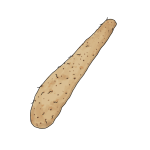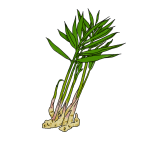こちらの記事では、OfficeのWordを使ってイラスト入りのショップカード(名刺サイズ・10面付)を作成する方法についてご紹介します。ミシン目入りの用紙にプリントアウトでき、わざわざ注文せずに済みます。illustratorなどの専用ソフトがなくても、簡単に作成することができます。
※こちらの記事ではWord2019を使用しています。あらかじめご了承ください。
名刺サイズ・10面付の文書を作成
Wordを起動し、新規の文書を作成します。
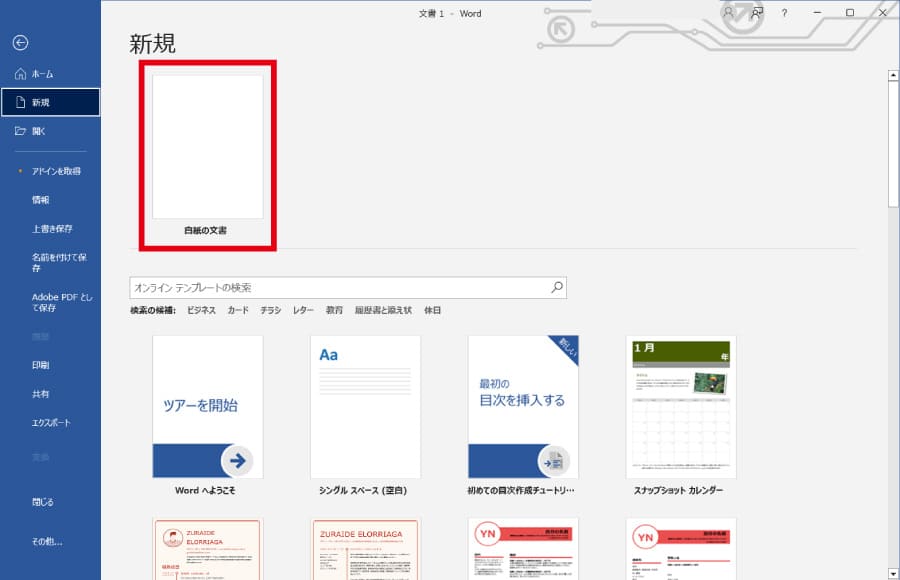
次に、文書を名刺サイズの10面付レイアウトを変更します。
差し込み文書タブ→ラベル→「封筒とラベル」ダイアログを表示し、オプションを指定します。
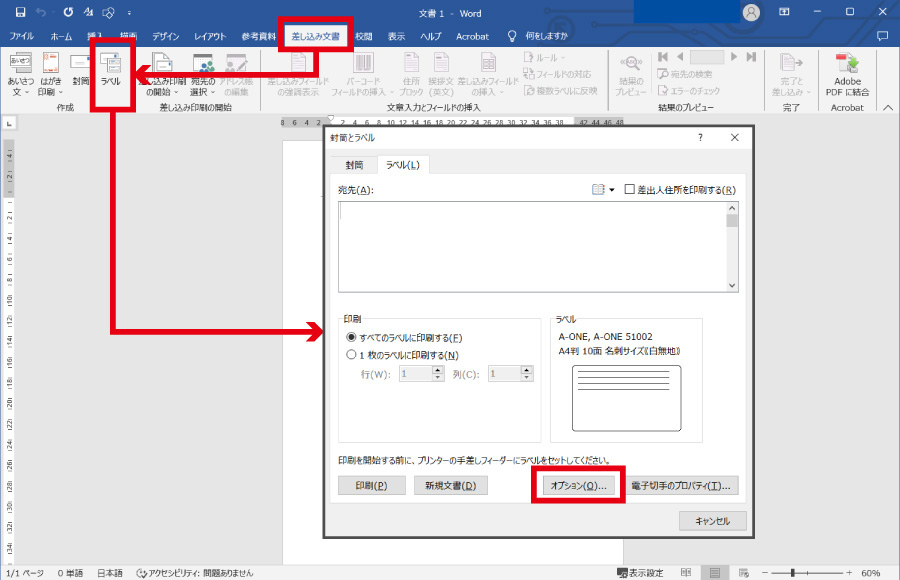
「ラベルオプション」ダイアログが表示したら、
ラベル情報:ラベルの製造元→ A-ONE 、製品番号 →A-ONE 51002 を指定し、OKボタンを押下します。
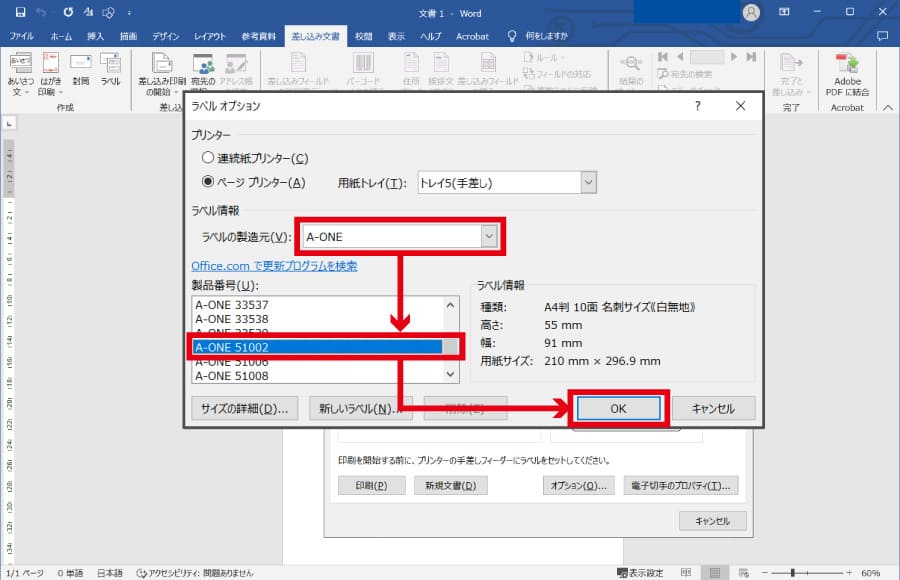
「封筒とラベル」ダイアログに戻って、「ラベル」が上記のものになっていることを確認し、「新規文書」ボタンを押下します。
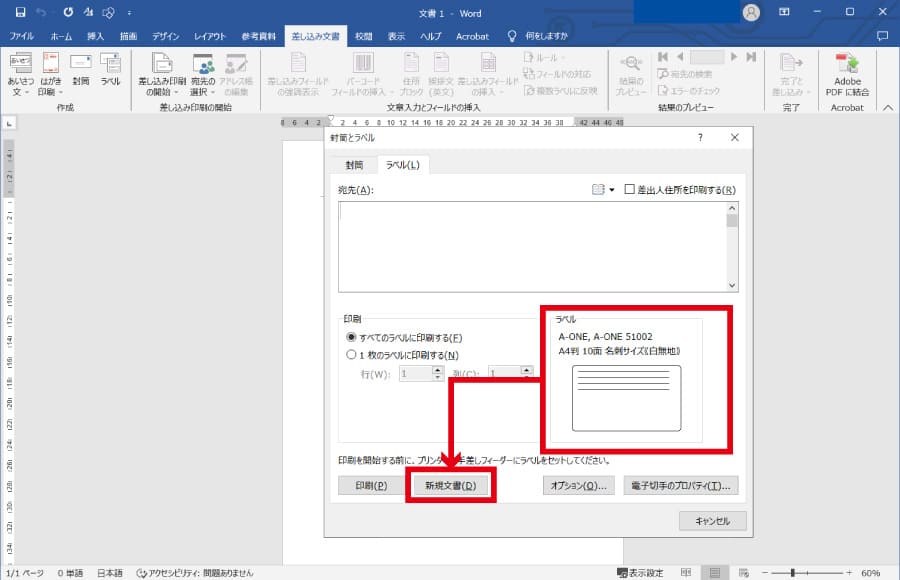
10面付レイアウトになりました!
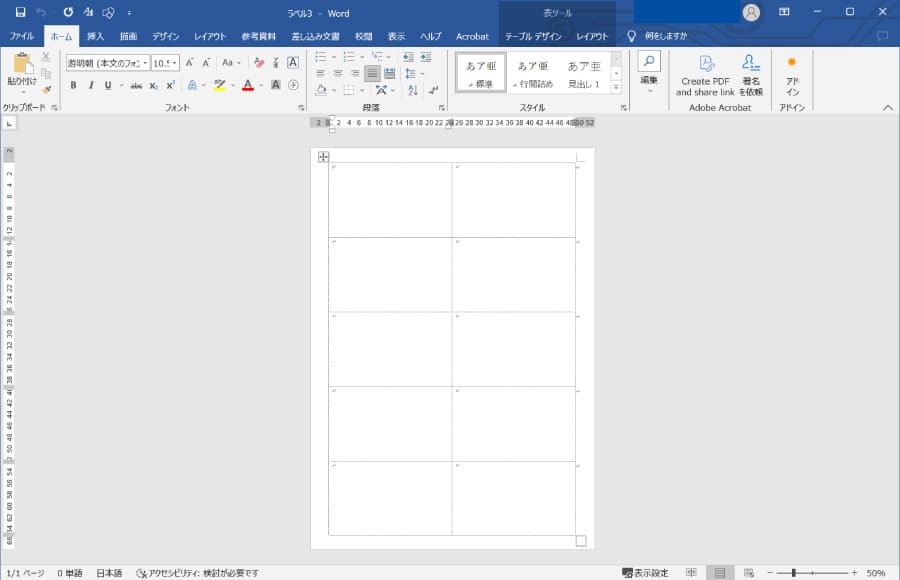
ショップカードのレイアウトを作成
ショップカードのレイアウトを作成します。
左上の1つの枠内に、必要な文字情報(店舗名・住所・メールアドレスなど)を入力します。
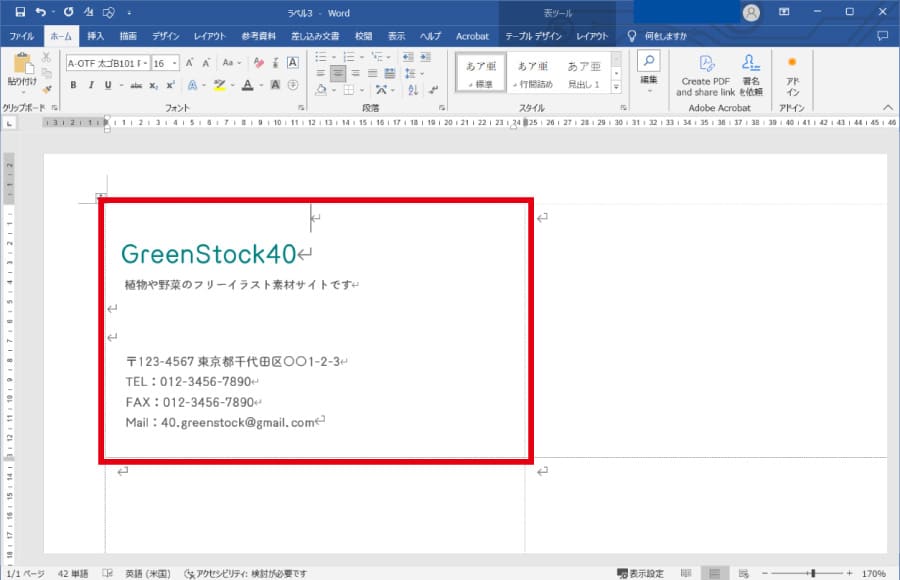
好きなイラストを挿入します。今回はGreenStock40の「オリーブの木」を使用しました!
※挿入した際に、レイアウトオプションを「行内」ではなく、「前面」に指定すると、位置を調整することができます。
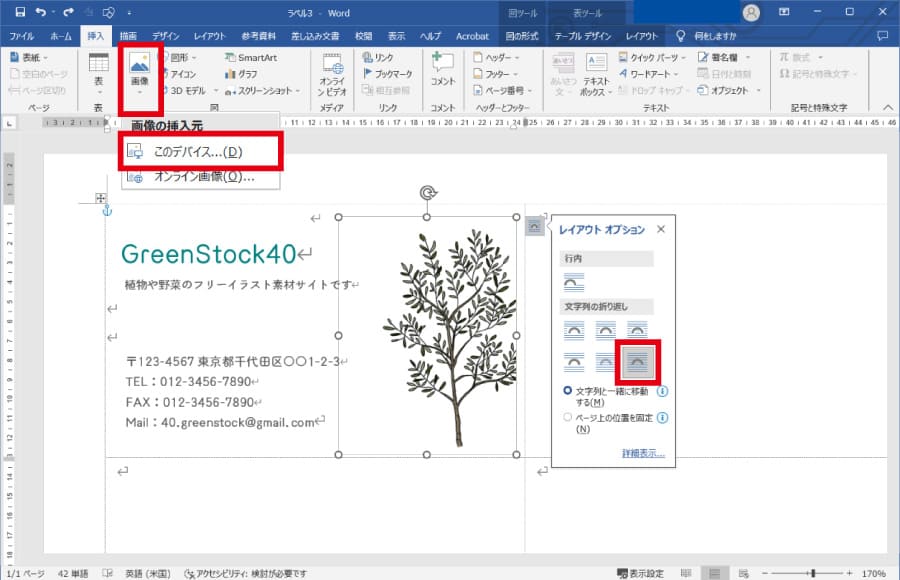
10面分コピーして完成!
レイアウトが完成したら、コピー貼り付けを繰り返し、10面付分作成します。
これで完成です!
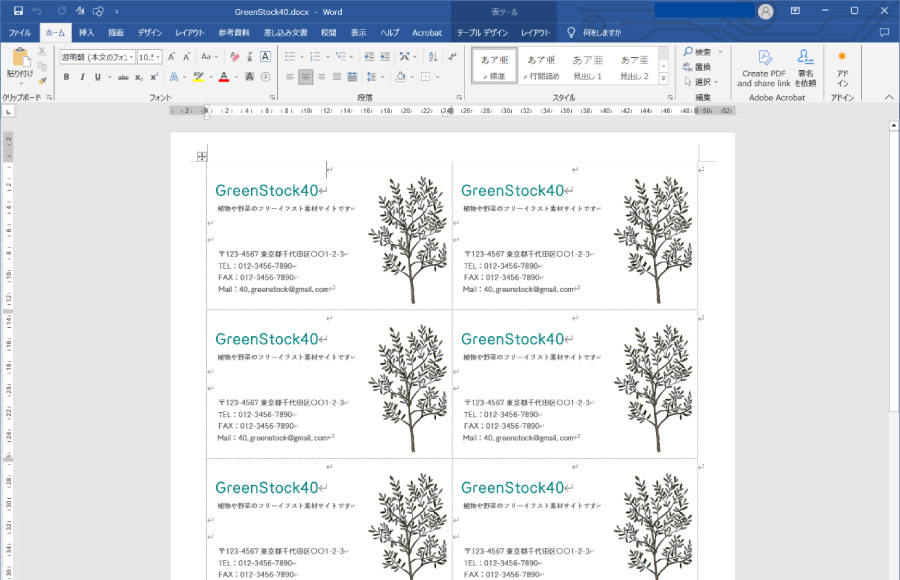
最後まで読んでいただきありがとうございます。